Como mostrar foto do perfil ao invés da câmera no Zoom?
Como mostrar foto do perfil ao invés a câmera no Zoom? Posso mostrar sempre minha foto do perfil ao invés de ativar a câmera nas videochamadas do Zoom? Às vezes queremos um pouco de privacidade ao fazermos chamadas em vídeo no Zoom, para isso podemos desativar a câmera. Mas quando desativamos a câmera do computador ou celular, fica aparecendo um quadradinho genérico em branco na tela. Neste post explicamos como alterar as configurações para sempre mostrar a foto do perfil quando desativar a câmera do computador.
Como mostrar foto ao invés da câmera na chamada do Zoom?
1. Abra o Zoom no computador.
2. Clique na sua foto no canto superior direito e entre em Configurações.
3. No menu da esquerda clique em Vídeo.
4. Desça na tela do lado direito e selecione o quadradinho Desligar meu vídeo ao ingressar na reunião.
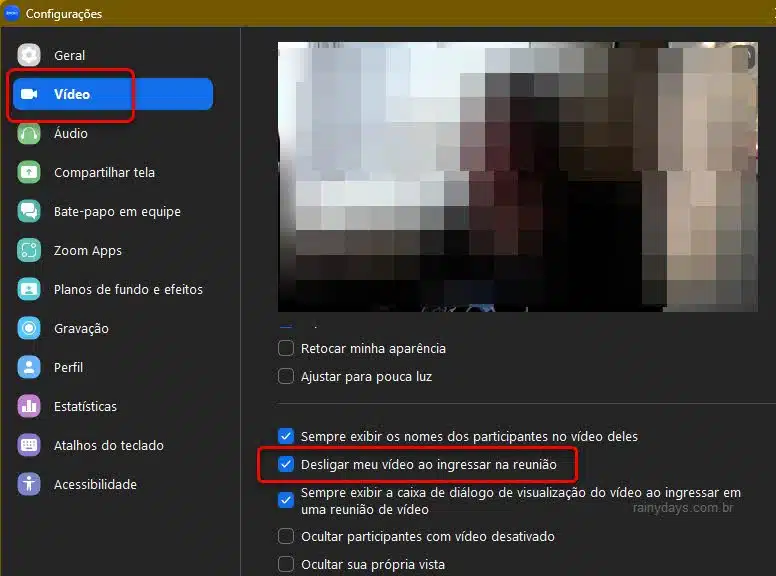
5. Depois clique em Perfil no menu da esquerda.
6. Do lado direito clique em cima do bonequinho para adicionar uma foto de perfil.
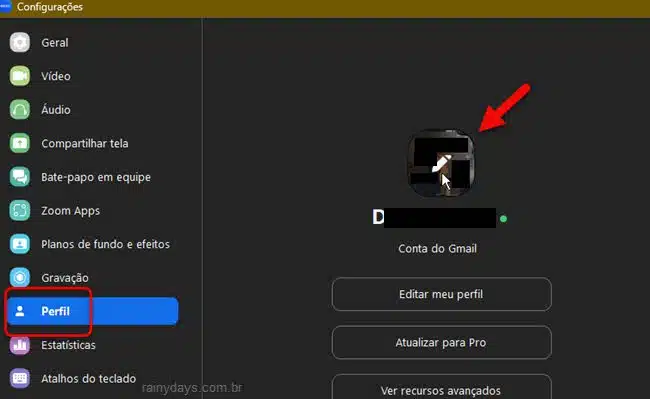
7. Clique em Alterar foto e busque no seu computador pela foto que deseja utilizar. Quando terminar clique em Salvar.
8. Pode fechar a janela de configurações do Zoom, clicando no x no canto superior direito da janela.
Pronto, fazendo isso, sua foto de perfil aparecerá na tela, sempre que entrar em alguma chamada do Zoom.
Outras dicas interessantes sobre vídeos e foto no Zoom
Caso já tenha entrado em uma reunião e a câmera esteja ativada, aperte no teclado as teclas Alt + V no Windows ou Command + Shift na Apple. Ou clique em cima do ícone da câmera para desativá-la “Parar vídeo”, a câmera ficará aparecendo com um traço vermelho em cima. Aparecerá sua foto no lugar. Se ainda não tiver foto, clique com botão direito do mouse no quadradinho com seu nome na tela do Zoom e “Editar foto de perfil”. Adicione a foto que deseja e salve.
Quem quiser também pode parar de visualizar o vídeo de alguma pessoa que esteja na chamada. Para isso basta clicar com botão direito do mouse em cima do vídeo da pessoa, depois selecione “Para vídeo”. Abrirá a foto de perfil ou a telinha em branco no lugar do vídeo desta pessoa.
Você também pode adicionar uma foto de perfil pelo site do Zoom na web. Acesse esta página do Zoom, clique em “Minha conta” no canto superior direito. Vai abrir na aba do “Perfil”. Do lado direito da página, clique em cima do quadradinho da foto ou bonequinho em branco para adicionar uma foto. Clique em “Change” e adicione a foto que desejar. Quando terminar clique em “Salvar”.
Como desligar câmera do Zoom no aplicativo de celular?
1. Abra o aplicativo do Zoom no seu Android ou iPhone.
2. Toque nos três pontinhos Mais, no canto inferior direito da tela.
3. No campo “Configurações” toque em Reuniões.
4. Toque no botão ou selecione o quadradinho Desligar meu vídeo.
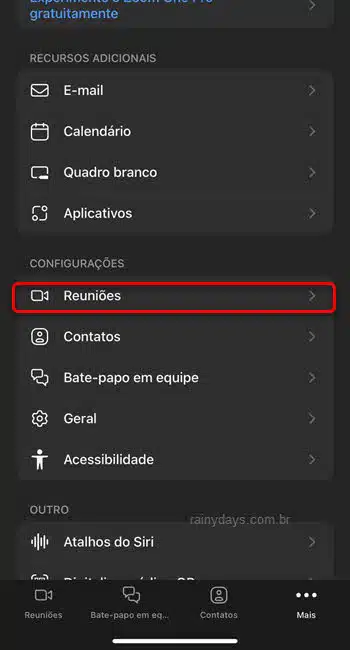
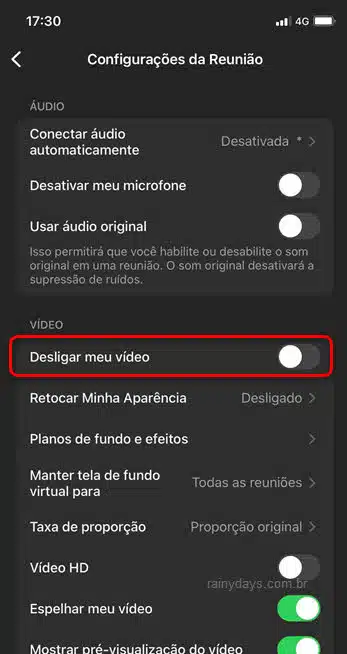
Pronto, fazendo isso, sempre que entrar em uma reunião, a câmera do celular ficará desativada, para você ativar se assim desejar. No lugar do vídeo, aparecerá sua foto de perfil.
Caso já tenha entrado na reunião, toque no ícone da câmera no menu inferior para “Parar câmera”. O seu vídeo será alterado para foto do perfil.
Se você estiver no aplicativo de celular do Zoom poderá desativar a câmera assim que abrir a tela para entrar em uma reunião. No Android selecione o quadradinho “Desligar o meu vídeo”antes de clicar no botão “Entrar”. Se estiver no iPhone toque no botão do lado direito de “Desligar o meu vídeo” antes de entrar na reunião.
